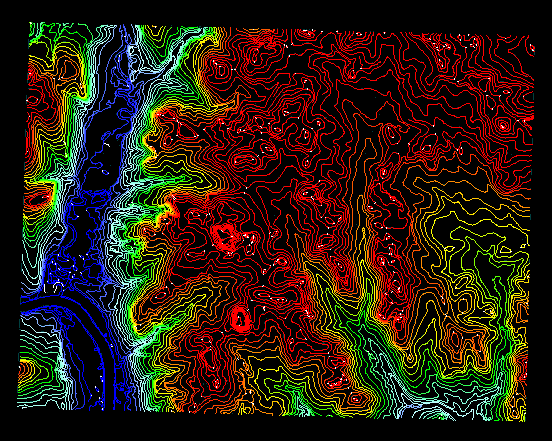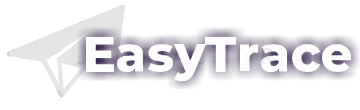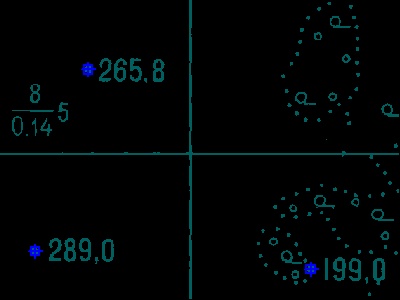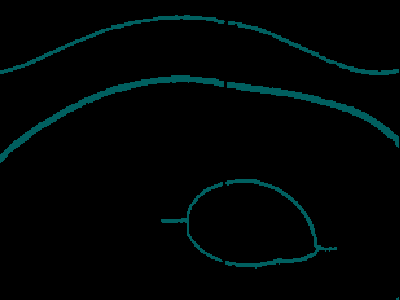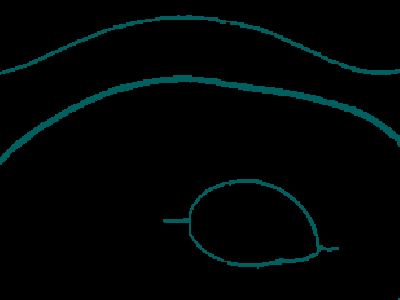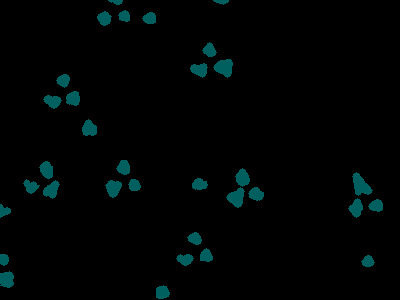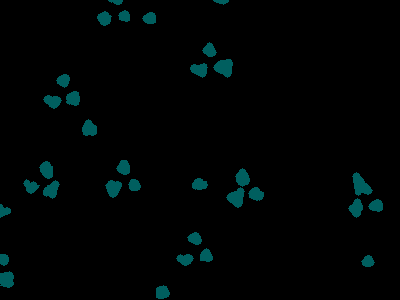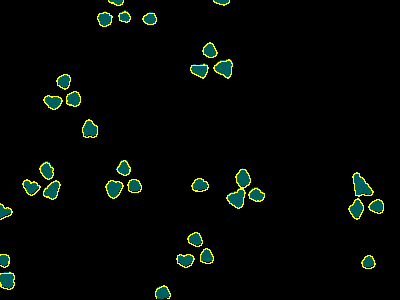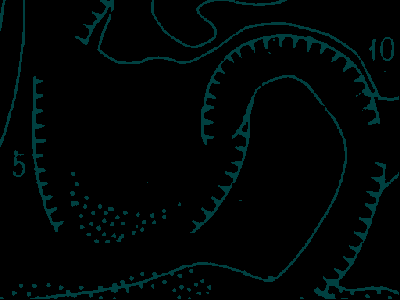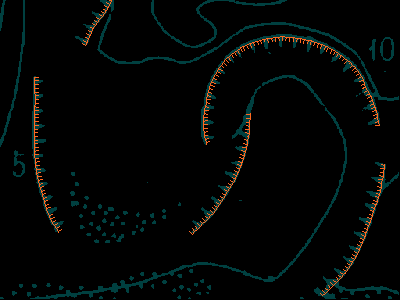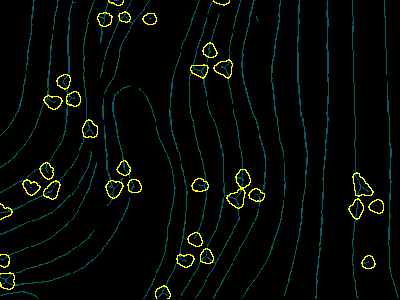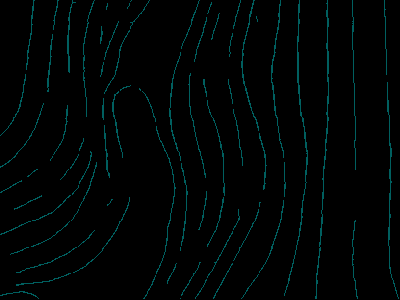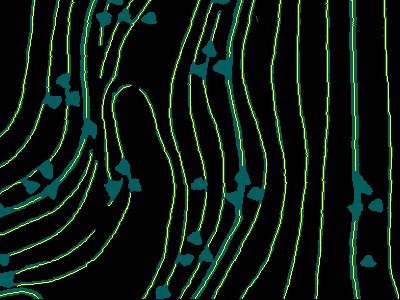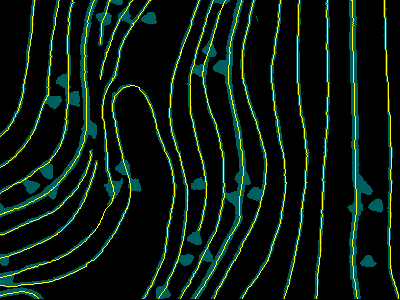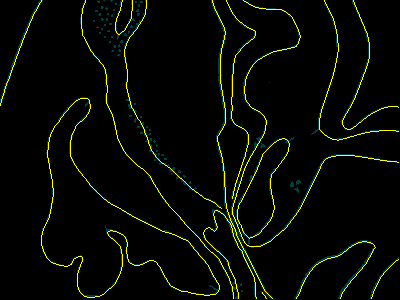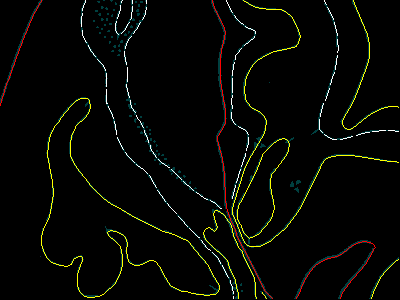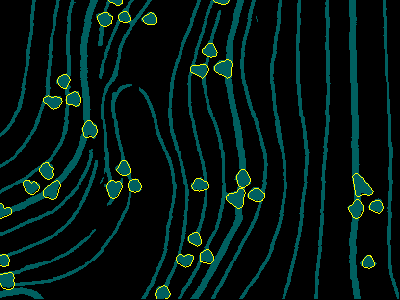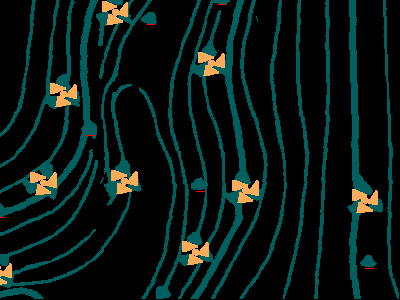Вступление
Данная статья описывает технологию оцифровки рельефа с листов масштаба 1:50000 для Панорамы. Технология разработана более 10 лет назад, однако не потеряла актуальности и на сегодняшний день. Некоторые процедуры в современной версии ET могут выполняться более автоматизировано, что отмечено в соответствующих местах описания.
Инструкция была разработана для оцифровки ДПХ (диапозитивов постоянного хранения) в ходе работ по созданию навигационных карт для ГЛОНАСС. Прежде всего, инструкция отражает методику выделения линейных, точечных и полигональных объектов, представленных на растрах, и их взаимного, топологически корректного согласования.
Так как, согласно РТУ выполняемых работ, результаты оцифровки должны быть представлены в формате SXF, инструкция содержит ряд операций, связанных со специфическими способами представления данных в Панораме. Однако, наличие этих (как правило, финишных) операций не должно помешать использованию приёмов, описанных в инструкции при подготовке данных для любых других ГИС.
Основным достоинством предлагаемого подхода является сокращение времени векторизации материалов с десятков до единиц человеко-часов.
Время, затраченное на оцифровку рельефа (оцифровка горизонталей, камней, элементов рельефа, простановка высот) составляет 2 — 2,5 часа на лист топо-карты масштаба 1:50000.
Проект, на примере которого можно попробовать описываемую технологию, а также пошаговые инструкции для каждого этапа можно скачать здесь.
Шаг 1. Распознавание точечных отметок высот
На материалах масштаба 1 : 50 000 точки отметок высот могут быть автоматически отделены от остальных объектов. Еще легче распознаются специальные отметки высот вроде пунктов ГГС.
Цель первого шага — оцифровать точечные отметки высот. При этом большая доля точечных объектов распознается и устанавливается автоматически с помощью утилиты. Последующий ручной проход по материалу необходим для удаления ошибочно распознанных объектов и создания недостающих отметок высот.
Шаг 2. Устранение дефектов растра
Автоматическая оцифровка всегда начинается с подготовки растров. Даже если эти растры уже чёрно-белые. Как минимум, можно убрать мелкую грязь и «заклеить» раковины и тонкие разрывы.
На протяженных линиях рельефа присутствуют вертикальные разрезы — дефекты сканирования. Необходимо их убрать, применив «Масочную фильтрацию» со стратегией «Заливка каверн», маска 1*1.
Шаг 3. Подготовка растра пятен камней
Во многих технологиях, предлагаемых нами, широко используется принцип «Разделяй и властвуй». И хотя это звучит слишком пафосно, этот принцип как нельзя лучше описывает то, что мы делаем.
В данном случае, во-первых, оцифровка линий рельефа затруднена пересечением с символами камней, и во-вторых, сами камни тоже должны быть введены как векторные объекты. И это как нельзя лучший пример убиения двух зайцев одним выстрелом. Камни выделяются на отдельный слой и автоматически оцифровываются; вручную отсеивается мусор. Затем, оцифрованные камни «впечатываются» в подготовленный растр со скелетами линий рельефа; тем самым удаляется большинство перемычек и артефактов. Примерно то же самое происходит с элементами рельефа.
Облегченный таким способом растр готов к автоматической векторизации изолиний рельефа. Получаемые горизонтали после обработки набором автоматических утилит требуют минимальной ручной доводки.
Но обо всем по порядку. Первым делом выделяем растр «камней».
Шаг 4. Автоматическое оконтуривание и обработка контуров камней
Растр подготовлен, лишние объекты удалены, выделены пятна камней. Контура камней будут использованы для удаления изображения камней с растра, а так же для генерации точечных объектов (скоплений и отдельных камней).
Шаг 5. Ручная обработка контуров камней и элементов рельефа
На этом шаге удаляются «мусорные» объекты, добавляются недостающие камни и оцифровываются элементы рельефа.
Элементы рельефа практически не поддаются автоматической векторизации и, в свою очередь, вносят много дефектов во время векторизации горизонталей. Сильно облегчить себе жизнь можно, «сняв» все элементы рельефа заранее (пусть и вручную) и стерев их изображение с растра.
В последних версиях ET большую часть оврагов можно выделить с помощью утилиты «Распознавание форм рельефа».
Шаг 6. Подготовка растра с линиями рельефа
Пришло время «Разделять и властвовать». Имея оцифрованные символы камней и элементы рельефа, можно удалить их из растра горизонталей, сильно облегчив работу утилите автоматической векторизации и сократив ручную доводку материала до минимума.
После стирания камней и элементов рельефа не лишним будет применить «Масочную фильтрацию» для сшивки небольших разрывов в линиях растра.
Шаг 7. Автоматическая векторизация и обработка векторных линий рельефа
Растр подготовлен, лишние объекты удалены, линии утоньшены. Автоматическая векторизация выполняется утилитой «Трассировка линий».
После векторизации горизонтали обрабатываются рядом автоматических утилит. Их цель — по максимуму выполнить доводку материла, оставив минимум для ручной правки. Сюда входит фиксация концов горизонталей на рамке, удаление артефактов (шипов и штрихов) и сшивка разрывов.
Шаг 8. Контроль и правка дефектов
Ручная доводка выполняется с целью исправить рассогласование в линиях и разобрать запутанные места, с которыми не справились автоматические утилиты. Для удобства следует включить видео-режим «Отображение концов полилиний».
Сшивку разрывов быстрее всего выполнять с помощью двойного щелчка. Практически все основные инструменты редактирования поддерживают эту функцию, что позволяет не задумываться и не тратить время на ненужные переключения между инструментами.
Правка формы линий выполняется инструментом «Редактор прогиба». Для стирания, разрезания и правки объектов используется «Векторная стёрка».
Шаг 9. Оптимизация формы линий
До сих пор работа шла над плотными линиями, полученными после автовекторизации. Их форму проще корректировать, используя несколько взмахов Векторной стерки, поскольку крайне редко необходимо добавлять недостающие вершины. Но когда основная правка формы завершена, для удаления лишних точек необходимо воспользоваться утилитой «Оптимизация линий».
Это значительно разгрузит материал и обеспечит быструю работу утилит коррекции и проверки топологии, простановки и проверки высот и других.
Шаг 10. Присвоение изолиниям типа
Один из важных шагов в оцифровке рельефа — ручное разнесение изолиний по типам. Как правило, речь идет о трех типах (Основные, Дополнительные и Утолщенные).
Горизонтали различных типов имеют разный шаг изменения высоты, а также разные параметры отображения. Первое помогает разобрать структуру рельефа автоматическими утилитами. Второе позволяет не запутаться в куче однотипных горизонталей самому оператору.
Наша практика показывает, что растровые линии очень плохо видны за яркими векторными объектами. Для уверенного определения типа линии приходится сильно увеличивать масштаб. Один из выходов из этой ситуации — «погасить» векторные линии, присвоив им цвет, близкий к черному (но не черный!). Если лень заморачиваться с цветами, можно просто определять тип изолинии по цветному растру. Не так удобно, зато просто.
Шаг 11. Распознавание скоплений камней
Два различных топо-символа, «Отдельные камни» и «Скопления камней», представлены, по сути, одним и тем же значком. Только в первом случае этот значок один, а во втором — три рядом стоящих. Как выяснилось, автоматизировать разделение этих объектов довольно просто.
Утилита «Распознавание скоплений камней» анализирует подаваемые на вход точечные объекты на предмет нахождения «троек». Найденные тройки классифицируются как скопления камней. Точки, не вошедшие в тройки, классифицируются как «отдельные камни» и превращаются в короткий штрих (чтобы затем стать вектором в Панораме). Затем объекты переносятся на нужный слой с присвоением заданного атрибута.
Поскольку входными данными утилиты являются точки, а после оцифровки камней имеются только полигоны, необходимо воспользоваться утилитой «Преобразование объектов» и преобразовать все полигоны в точки.
Шаг 12. Контроль топологии
Как и при оцифровке других тематических слоев, заключительные этапы оцифровки рельефа требуют контроля топологической корректности создаваемой цифровой модели.
Впрочем, рельеф является наиболее простым в этом плане (зависит, конечно, от конкретного листа), а настроенные стратегии тестов позволяют быстро выполнить проверку и исправить ошибки.
Шаг 13. Простановка высот
Простановка высот, как и предыдущие стадии, разбита на автоматический и ручной этап простановки. Первым делом настраиваются (если еще не были настроены) параметры Z. Здесь необходимо указать, на каких слоях расположены горизонтали, а также способ их разделения по типам. В том числе можно настроить толщину и тип основных, утолщенных и дополнительных горизонталей и цветовое отображение горизонталей в зависимости от присвоенной высоты.
Утилита «Автоматическая простановка высот» позволяет присвоить высоты от 50% до 70% горизонталей. В основном, это зависит от характера материала и плотности отметок высот. Большую роль также играет корректность представления модели рельефа на растре. Иногда целый конгломерат горизонталей игнорируется утилитой из-за одной ошибки составителей карты.
Для присвоения высот оставшимся горизонталям используется специальный полуавтоматический инструмент.
Шаг 14. Ориентация рек
Согласно правилам цифрового описания, да и просто общим соображениям, направление линий рек в цифровой модели речной сети должно совпадать с направлением течения.
Имея в распоряжении цифровую модель рельефа, автоматически определить направление протяженной реки не составляет никакого труда. К тому же, таким образом проводится перекрестная проверка и нередко исправляются ошибки как в модели рельефа, так и в речной сети. По другому дело обстоит с короткими отрезками рек. Тем не менее, утилита делает все возможное для определения их направления и, в случае неудачи, помечает подозрительные объекты для проверки оператором.
Шаг 15. Проверка высот
Еще один шаг — проверка модели рельефа на предмет согласованности высот горизонталей с отметками высот и между собой. Рекомендуется включить в проверку и перекрестную проверку с реками, хотя она во многом пересекается с утилитой «Ориентация рек».
Помимо прочего, утилита «Проверка высот» может сориентировать контура горизонталей установленным в правилах цифрового описания образом.
Шаг 16. Простановка бергштрихов
Последний штрих — добавить к рельефу значки бергштрихов. Довольно долгая процедура, если выполнять ее вручную. Но, во-первых, большая часть бергштрихов на небольших замкнутых контурах генерируется с помощью утилиты, а, во-вторых, режим автоматической пристыковки и ориентация блока вдоль линии позволяет идеально установить бергштрих всего одним щелчком.
И, наконец, можно полюбоваться результатом: